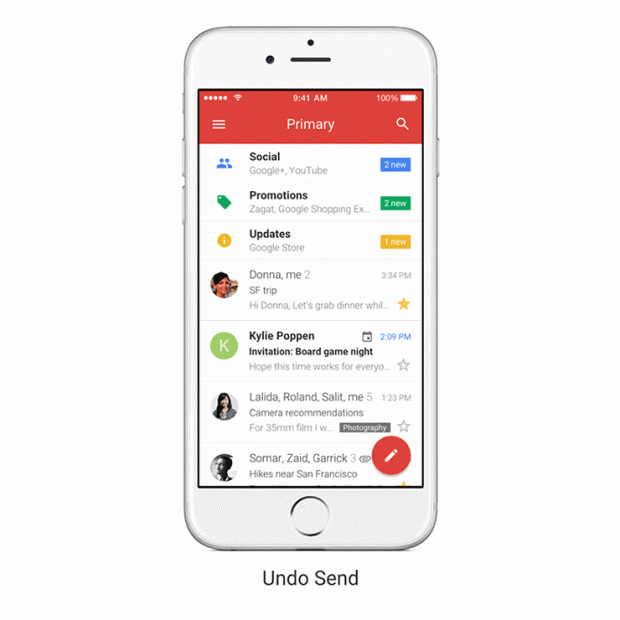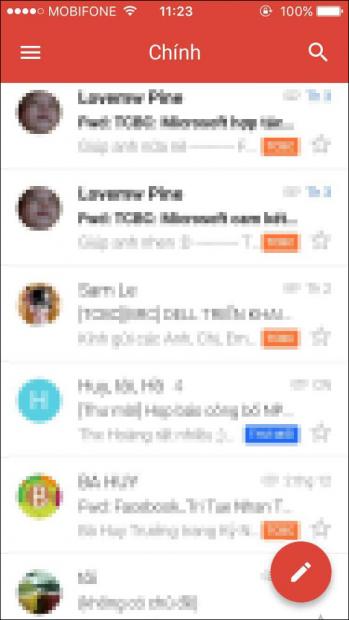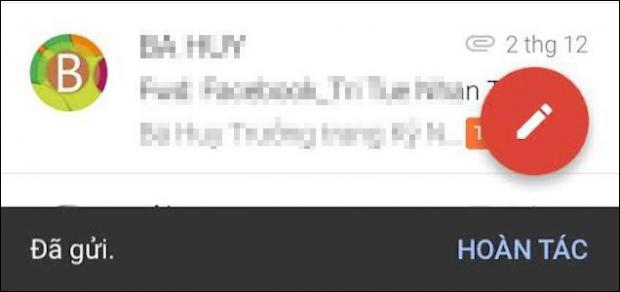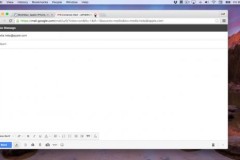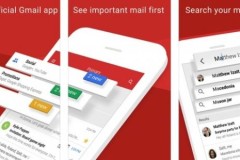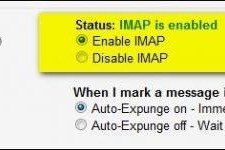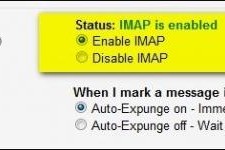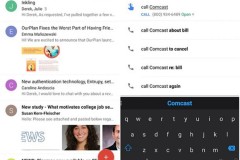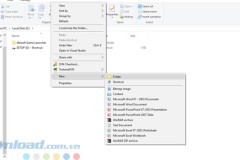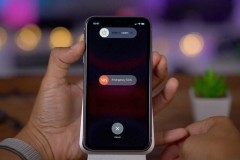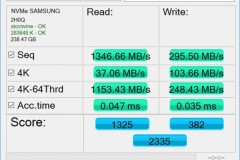Phiên bản Gmail trên iOS đã có phiên bản mới nhất (5.0.3) với chức năng mới cực kỳ hữu dụng, đó là có thể thu hồi email đã gửi trên Gmail nếu bạn đã gửi nhầm.
Cách đây một năm, Gmail đã cho phép người sử dụng dừng, hoãn việc gửi emal sau khi gửi trong một thời gian nhất định. Tuy nhiên, chức năng này chỉ được sử dụng trên trình duyệt web chứ không dành cho App trên thiết bị di động. Hôm nay FPTShop sẽ hướng dẫn bạn cách thu hồi email khi gửi nhầm trên Gmail dành cho iOS
Để hoãn quá trình gửi email trên trình duyệt web, bạn phải chỉnh hiển thị ấn nút Undo trong vòng 5 đến 30 giây sau khi gửi, nhưng ở phiên bản dành cho iOS thì chỉ được thiết lập giới hạn ở mức 5 giây và không có cách nào thay đổi được.
Sau đây là các bước hướng dẫn cách thu hồi email trên Gmail cho iOS
Lưu ý: Chức năng Hoàn tác chỉ có trên app Gmail phiên bản 5.0.3 trở lên, vì vậy cần kiểm tra bản cập nhật trước khi tiến hành.
Bước 1: Mở ứng dụng Gmail trên thiết bị iPhone hay IPad cuả bạn và nhấn nút hình cây bút ở phía dưới góc phải của màn hình để viết email mới.
Bước 2: Soạn email và ấn nút gửi màu xanh dương trên góc phải màn hình
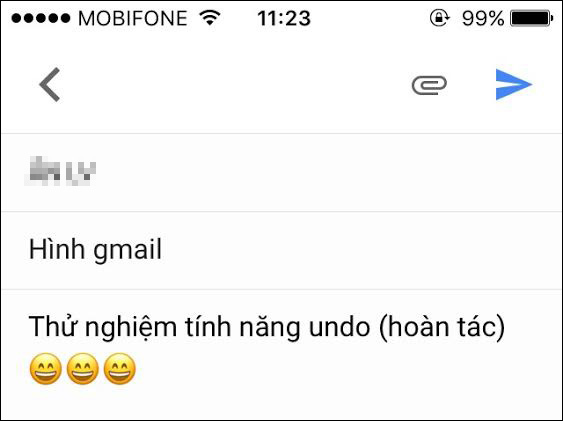
Bước 3: Bạn sẽ thấy một thanh banner màu xám bên dưới màn hình thông báo rằng đã gửi thư (Sent). Banner này có thể làm bạn nhầm lẫn là thư đã gửi. Thế nhưng, ứng dụng Gmail phiên bản mới trên iOS này sẽ đợi 5 giây trước khi email thật sự chuyển đi. Nhờ vậy, bạn có thể thay đổi quyết định của mình. Nhìn kỹ, bạn sẽ thấy có một nút “Hoàn tác” kế bên thông báo đã gửi. Để hoãn việc gửi email, bạn chỉ cần nhấn vào nút này nhưng phải thật nhanh vì bạn chỉ có 5 giây để thực thiện.
Bước 4: Thông báo “đã gửi” lúc đầu sẽ chuyển sang Undoing(đang hoàn tác) và bạn sẽ được đưa về giao diện trước khi gửi để chỉnh sửa những cái cần thiết trong email trước khi thực sự gửi đi. Nếu bạn mún hoãn việc sửa chửa và gửi thư lại lâu dài thì bạn nhấn vào mũi trên quay sang trái đối diện với nút gửi thư. Sau đó, email của bạn sẽ được tự động lưu dưới dạng nháp trong thư mục Draft (Thư nháp) trên tài khoản của bạn. Nếu không muốn lưu email, bạn chỉ cần nhấn nút Discard (Huỷ) nằm ở bên phải của thanh banner màu xám để xoá nó.
Khác với Gmail trên web, chức năng “Hoàn tác” của ứng dụng Gmail trên iOS luôn bật mặc định. Vì vậy, ngay cả khi chúng ta tắt chức năng này trên Gmail web thì việc thu hồi email đã gửi trên Gmail vẫn có thể được thực hiện trên iPhone và iPad.
Kết luận:
Trên đây là các bước thực hiện thu hồi email đã gửi trên Gmail dành cho iOS. Bạn nên nhớ và thành thạo phương pháp này vì nó rất hữu ích trong cuộc sống của bạn
PhátNT
Nguồn: VNREVIEW
Nguồn: fptshop.com.vn